コントロールパネルの【プログラムと機能】の【プログラムのアンインストール】を開きます。
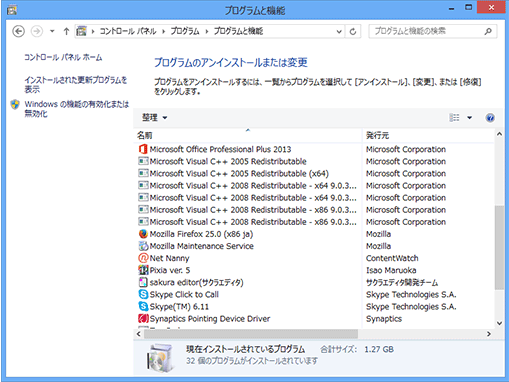
プログラム一覧から【Net Nanny】を探し、右クリックします。
【アンインストール】と表示されますのでクリックします。
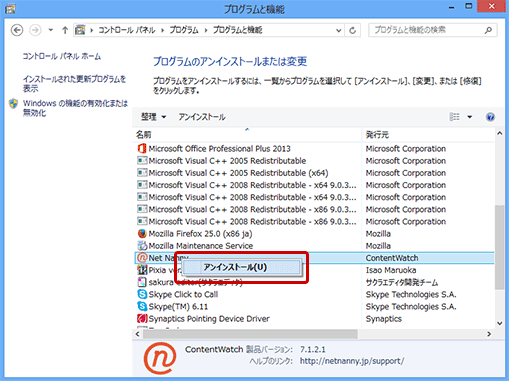
アンインストールの確認を求められますので、【はい】をクリックします。
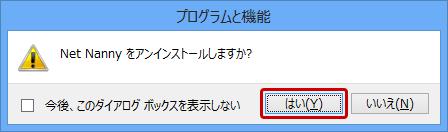
管理者のログインを求められますので、パスワード欄にパスワードを入力して、【ログイン】をクリックします。
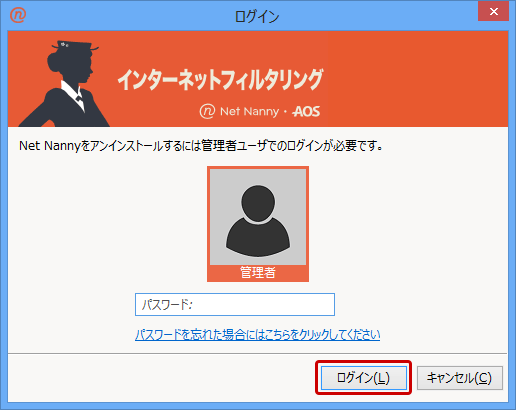
再起動の必要があることが表示されますので【OK】をクリックします。
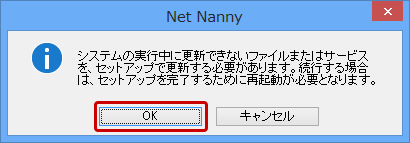
ソフトウェアの削除の許可を求められますので、【はい】をクリックします。
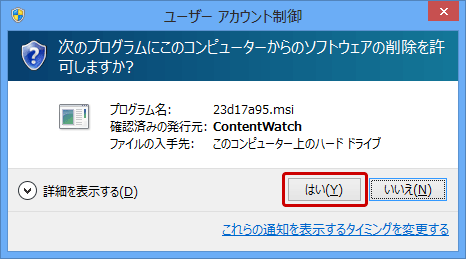
自動的にアンインストール処理が進みプログラム一覧から【Net Nanny】が削除されます。
すぐに再起動をする必要はありませんが、他のプログラムに影響がある可能性がありますので早めの再起動をお願いします。